Aktualisiert December 2025 : Beenden Sie diese Fehlermeldungen und beschleunigen Sie Ihr Computersystem mit unserem Optimierungstool. Laden Sie es über diesen Link hier herunter.
- Laden Sie das Reparaturprogramm hier herunter und installieren Sie es.
- Lassen Sie es Ihren Computer scannen.
- Das Tool wird dann Ihren Computer reparieren.
Wenn Sie Google Chrome oder Mozilla Firefox als Standardbrowser eingestellt haben und zum Herunterladen einer Anwendung auf einen Link aus dem Windows-Shop klicken, wird der Windows-Shop automatisch geöffnet. Wenn Sie nach einem Weg suchen, die Eröffnung des zu stoppen.
Windows-Shop
automatisch auf Ihrem Windows 10/8.1 PC, dann halten Sie einen Moment inne und lesen Sie diesen Artikel
.
Verhindern Sie, dass der Windows-Shop automatisch in Chrome
Wir empfehlen die Verwendung dieses Tools bei verschiedenen PC-Problemen.
Dieses Tool behebt häufige Computerfehler, schützt Sie vor Dateiverlust, Malware, Hardwareausfällen und optimiert Ihren PC für maximale Leistung. Beheben Sie PC-Probleme schnell und verhindern Sie, dass andere mit dieser Software arbeiten:
- Download dieses PC-Reparatur-Tool .
- Klicken Sie auf Scan starten, um Windows-Probleme zu finden, die PC-Probleme verursachen könnten.
- Klicken Sie auf Alle reparieren, um alle Probleme zu beheben.
geöffnet wird.
Nehmen wir das Beispiel von
Chrom
Browser zuerst. Schließen Sie alle geöffneten Browserfenster, falls vorhanden. Öffnen Sie nun den Windows Explorer und
.
Benutzerprofil%AppDataLokalGoogleChromeBenutzerdaten
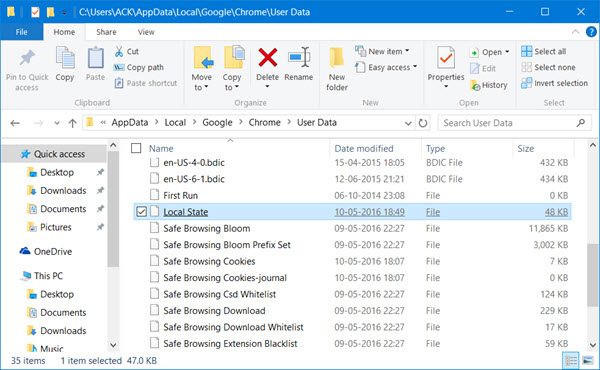
Wenn Sie hier sind, suchen Sie nach einer Datei namens .
Lokaler Staat
Klicken Sie mit der rechten Maustaste darauf und wählen Sie Öffnen mit Notepad
.
Drücken Sie nun Strg+F und finden Sie die folgende Textzeile in der Datei:
ms-windows-store
Wenn gefunden, klicken Sie darauf und ändern Sie den Wert von .
false
nach
true
.
Speichern Sie nun die Datei und öffnen Sie Ihren Chrome-Browser erneut. Der Windows-Shop wird nicht mehr automatisch geöffnet
.
Lassen Sie Firefox blockieren, dass sich der Windows-Shop automatisch öffnet
.
Offen
Firefox
Browser und Schreiben
über:config
in der Adressleiste. Wenn Sie mit einer Warnung aufgefordert werden, ignorieren Sie diese und klicken Sie auf die Schaltfläche .
Ich werde vorsichtig sein, ich verspreche es
Taste.
Suchen Sie anschließend nach folgender Einstellung:
network.protocol-handler.external.ms-windows-store

Doppelklicken Sie nun darauf, um es auf zu setzen.
false
anstelle des Standards
true
.
Das sollte funktionieren!
Sehen Sie diesen Beitrag, wenn Ihr Google Chrome-Symbol in Windows 10 zu groß ist
.
EMPFOHLEN: Klicken Sie hier, um Windows-Fehler zu beheben und die Systemleistung zu optimieren
